Trong kỷ nguyên số, việc quản lý công việc và dự án hiệu quả là chìa khóa thành công. Milanote nổi lên như một giải pháp độc đáo, hứa hẹn tăng cường năng suất song hành cùng tính thẩm mỹ. Cá nhân tôi sử dụng ứng dụng này để biến danh sách việc cần làm trở nên trực quan hơn, giúp tôi tư duy lớn và hoàn thành mọi việc một cách hiệu quả. Đối với tôi, Milanote giống như sự kết hợp hoàn hảo giữa Figma – công cụ thiết kế mạnh mẽ – và Todoist – ứng dụng quản lý tác vụ linh hoạt. Đây là một nền tảng bảng trắng kỹ thuật số (digital whiteboard) nơi bạn có thể tổ chức ý tưởng, tài liệu, và dự án một cách tự do, phá vỡ những giới hạn của các công cụ truyền thống.
Khởi tạo và Sắp xếp Dự án trên Milanote
Việc tạo và quản lý dự án trên Milanote vô cùng đơn giản nhờ tính năng kéo và thả. Với mỗi dự án mới, tôi có thể dễ dàng thêm các yếu tố cần thiết. Chẳng hạn, tôi có thể bắt đầu với một danh sách việc cần làm (to-do list) cơ bản, hoạt động tương tự như những gì bạn tìm thấy trong các ứng dụng quản lý tác vụ khác. Sau khi tạo danh sách mới, tôi có thể thêm các mục và sắp xếp lại thứ tự ưu tiên bằng cách kéo và thả.
Điểm nổi bật của Milanote là khả năng tạo ra các “bảng” (boards) riêng biệt để giữ cho các dự án của tôi luôn được tổ chức gọn gàng. Hơn nữa, công cụ này cho phép tôi tải lên hình ảnh và tệp từ máy tính, đồng thời thêm ghi chú và liên kết. Mỗi yếu tố đều có thể được kéo và thả đến bất kỳ vị trí nào trên bảng, giúp tôi tổ chức không gian làm việc theo cách phù hợp nhất với tư duy và luồng công việc của mình. Các loại yếu tố khác mà tôi có thể thêm vào dự án Milanote bao gồm bản phác thảo (sketches), tệp âm thanh và video, làm cho nó trở thành một không gian sáng tạo đa phương tiện thực sự. Nếu thay đổi ý định và muốn xóa một yếu tố, chỉ cần chọn nó và nhấn phím backspace là xong.
Tùy chỉnh và Chỉnh sửa Dự án trong Milanote
Tôi thường khá hoài nghi khi thử các công cụ năng suất mới vì chúng thường cồng kềnh và khó sử dụng. Tuy nhiên, Milanote đã khiến tôi bất ngờ một cách thú vị. Việc tùy chỉnh mọi khía cạnh của dự án trong ứng dụng này diễn ra rất dễ dàng và trực quan, nâng cao trải nghiệm người dùng.
1. Tận dụng Kho Thư Viện Mẫu (Templates)
Milanote cung cấp tùy chọn bắt đầu với một “bảng vẽ trống” trong mỗi dự án, cho phép bạn hoàn toàn tự do sáng tạo. Tuy nhiên, bạn cũng có thể chọn từ hàng chục mẫu có sẵn, được phân loại theo nhiều chủ đề khác nhau như thiết kế, nhiếp ảnh, và moodboarding.
Ứng dụng cho phép tôi xem trước nhiều mẫu trong mỗi danh mục, giúp việc lựa chọn trở nên dễ dàng hơn. Mỗi mẫu đều dễ dàng tùy chỉnh, và tôi đặc biệt thích cách Milanote cung cấp các ví dụ về nội dung nên có trong từng phần trước khi bạn chọn sử dụng.
Sau khi hoàn tất việc tùy chỉnh các mẫu, tôi có thể xuất chúng dưới dạng PDF và các định dạng tài liệu khác. Điều này giúp tôi dễ dàng truy cập lại các bản nháp hoặc dự án hoàn chỉnh bất cứ khi nào cần.
2. Thêm Ngữ cảnh và Ghi chú Chi tiết
Đối với các dự án phức tạp hơn, tôi thường thêm các ngữ cảnh hoặc ghi chú chi tiết. Việc này giúp tôi luôn đi đúng hướng và tránh bị bối rối hoặc choáng ngợp sau này. Cung cấp thêm ngữ cảnh cho mọi thứ trong Milanote là một thao tác rất đơn giản.
Tôi thường làm điều này bằng cách thêm bình luận (comments) vào những nơi cần thiết. Ví dụ, tôi có thể thêm bình luận vào danh sách việc cần làm khi cần ưu tiên các tác vụ cho một ngày cụ thể. Tương tự, tôi cũng sẽ thêm bình luận bên cạnh các phần có thể cần làm rõ trong tài liệu và ghi chú.
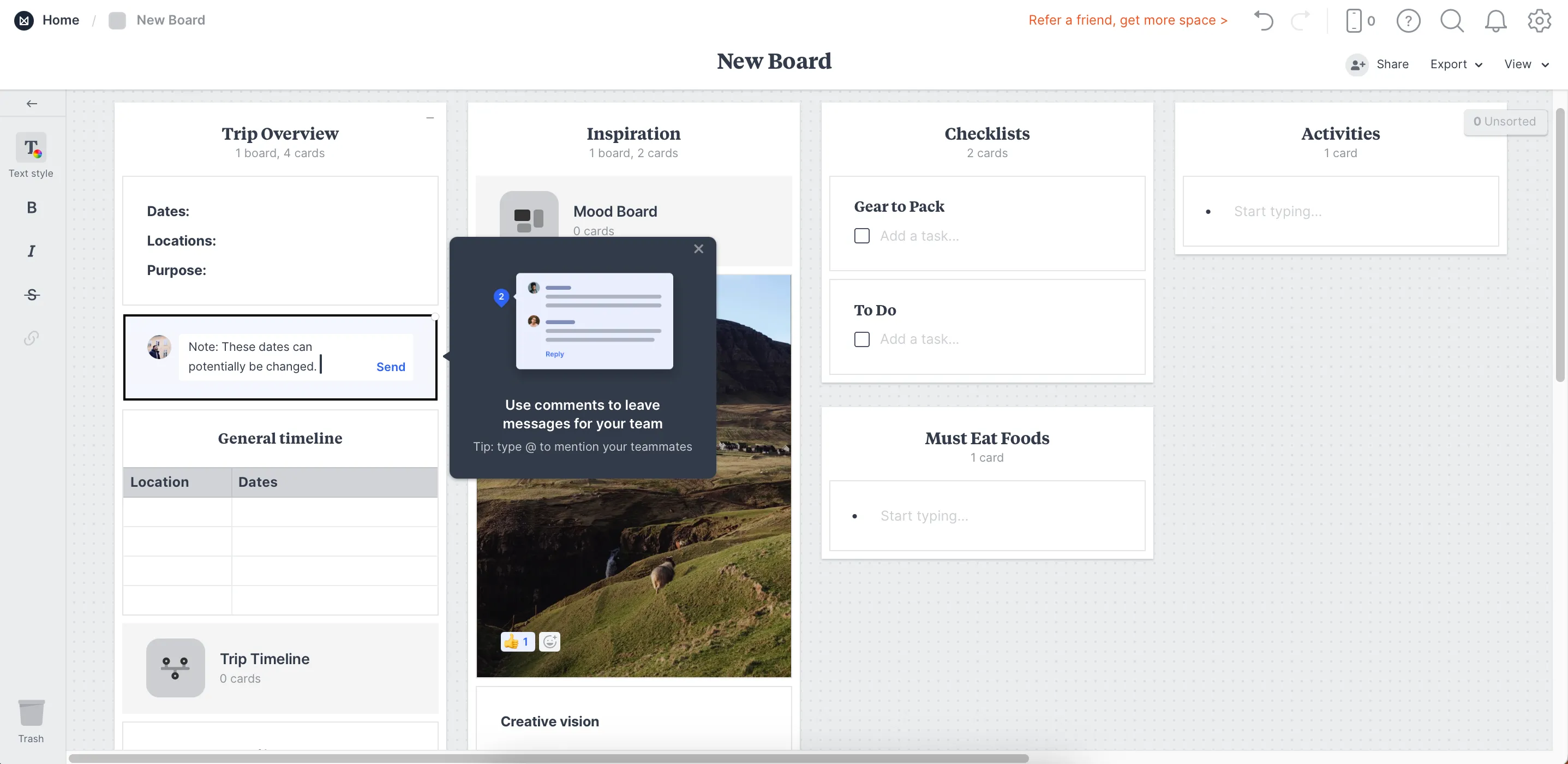 Giao diện Milanote hiển thị cách thêm bình luận để làm rõ thông tin trong dự án.
Giao diện Milanote hiển thị cách thêm bình luận để làm rõ thông tin trong dự án.
Ngoài việc sử dụng bình luận, đôi khi tôi sẽ dùng thẻ Màu sắc (Colors tab) như những ghi chú dán (sticky notes). Tuy nhiên, tôi chỉ sử dụng chúng khi thực sự cần thiết để tránh làm lộn xộn bảng làm việc.
3. Tải Lên Nội Dung Đa Dạng
Ngoài việc bản thân ứng dụng rất dễ sử dụng, tôi còn thích sự đơn giản khi tải lên nội dung vào Milanote. Bằng cách này, tôi có thể làm cho danh sách việc cần làm và ghi chú của mình trở nên hiệu quả hơn. Chẳng hạn, đôi khi tôi sẽ thêm ảnh khi lên kế hoạch và cần một chút cảm hứng.
Tôi có thể tải lên ảnh có kích thước tối đa 10 megabyte vào các bảng và dự án của mình. Để làm điều này, tôi có thể chọn tệp từ máy tính hoặc kéo và thả trực tiếp. Nhiều mẫu có sẵn các vị trí để tôi có thể thực hiện việc này mà không cần thêm khối mới, nhưng nếu tôi đang sử dụng một mẫu không có, việc tạo một phần mới cũng khá đơn giản.
Bên cạnh ảnh, Milanote còn cho phép tôi tải lên các tài liệu Word, PDF và nhiều định dạng khác, biến nó thành một trung tâm quản lý tài liệu đa năng.
4. Cập nhật và Chỉnh sửa Tài liệu Trực Tiếp
Tôi không phải lúc nào cũng muốn tải tài liệu từ máy tính của mình, và trong một số trường hợp, việc tạo nội dung trực tiếp trong ứng dụng sẽ tiện lợi hơn nhiều. Milanote cung cấp nhiều công cụ chỉnh sửa tài liệu hữu ích, chẳng hạn như:
- Đánh dấu văn bản (Highlighting text)
- Thêm tiêu đề và tiêu đề phụ (Adding headings and subheadings)
- Triển khai khối mã (Implementing code blocks)
Ngoài ra, tôi có thể gõ văn bản như bình thường trong một tài liệu Word hay Google Doc. Nếu cần, tôi có thể xuất tài liệu của mình dưới dạng PDF hoặc tài liệu Word sau này, đảm bảo tính linh hoạt trong quy trình làm việc.
Milanote Phù Hợp Với Ai?
Tôi tin rằng Milanote sẽ là một công cụ tuyệt vời cho học sinh, sinh viên, đặc biệt khi họ đang thực hiện các dự án lớn như luận văn cuối khóa. Hơn nữa, công cụ này cũng rất hữu ích nếu bạn có một dự án sáng tạo cá nhân mà bạn muốn thực hiện để giải trí—chẳng hạn như việc bắt đầu một kênh YouTube.
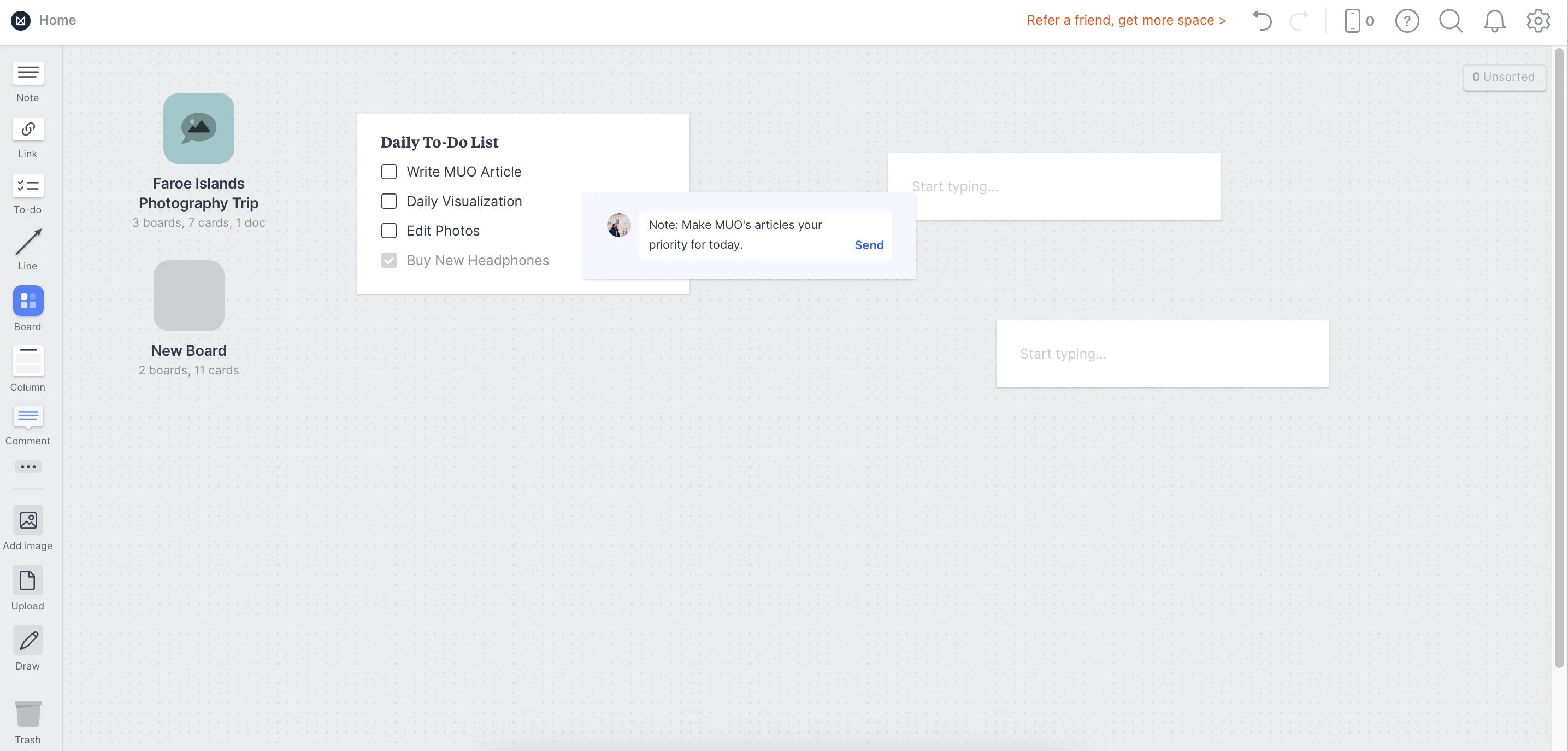 Một dự án mẫu được sắp xếp trực quan trong ứng dụng Milanote, minh họa khả năng quản lý công việc sáng tạo.
Một dự án mẫu được sắp xếp trực quan trong ứng dụng Milanote, minh họa khả năng quản lý công việc sáng tạo.
Vì Milanote chủ yếu được thiết kế cho các chuyên gia sáng tạo, bạn sẽ thấy ứng dụng này hữu ích nếu công việc của bạn xoay quanh thiết kế, viết lách, nhiếp ảnh, hoặc bất kỳ lĩnh vực tương tự nào. Đây cũng là một giải pháp thay thế khả thi nếu bạn đã thử sử dụng Figma nhưng không cảm thấy phù hợp, mang lại một cách tiếp cận khác cho quy trình sáng tạo.
Khi Nào Milanote Không Phải Là Lựa Chọn Tối Ưu?
Tôi sẽ không sử dụng Milanote cho các tác vụ hàng ngày thông thường. Hầu hết các ứng dụng danh sách việc cần làm đơn giản khác sẽ thực hiện cùng một công việc mà không cần thêm các tính năng “chuông và còi” không cần thiết, điều mà trong những trường hợp này sẽ trở nên vô nghĩa.
Tương tự, tôi cũng sẽ không sử dụng Milanote để ghi chú cơ bản. Thay vào đó, các công cụ như Notion hoặc Google Keep sẽ thực hiện tốt hơn. Milanote được thiết kế tốt hơn cho các dự án dài hạn hoặc phức tạp, nơi yếu tố trực quan và khả năng sắp xếp ý tưởng đa dạng là cần thiết.
Milanote là một ứng dụng tuyệt vời nếu bạn muốn trực quan hóa danh sách việc cần làm và quản lý dự án một cách sáng tạo. Bạn có thể dễ dàng tùy chỉnh các dự án của mình bằng các tính năng kéo và thả trực quan, và bản thân công cụ này rất dễ sử dụng. Đặc biệt, Milanote còn miễn phí để sử dụng, đây là một điểm cộng đáng giá.
Hãy khám phá Milanote ngay hôm nay để đưa quy trình làm việc và sáng tạo của bạn lên một tầm cao mới!


